Google 드라이브에 파일 사본을 만들고 싶은 이유는 다양합니다. 귀하 또는 귀하가 파일을 공유하는 다른 사람이 파일을 지울 경우 중요한 파일의 추가 사본을 원할 수 있습니다. 좋은 소식은 드라이브의 폴더 쉽습니다.
내가 사본을 만들라고 말할 때 Google 드라이브에서 그렇게 말하는 옵션을 찾을 수 있다는 의미는 아닙니다. 사본을 만드는 비공식적인 방법입니다. 그러나 Google 드라이브의 다른 폴더에는 여전히 동일한 파일이 있습니다. 다른 폴더에 동일한 파일을 갖는 것은 컴퓨터 또는 Android 장치에서 수행할 수 있습니다. 수행해야 할 작업을 살펴보겠습니다.
Google 드라이브에서 파일의 추가 사본을 만드는 방법 – 웹
일부 파일은 손실에 대해 생각조차 하기에는 너무 중요합니다. 파일을 잃게 만드는 일이 언제 발생할지 모르기 때문에 추가 사본을 만드는 것이 가장 좋습니다. 이동 프로세스를 시작하기 전이나 이동하는 동안 해당 파일의 폴더를 만들 수 있습니다. 폴더가 이미 당신을 기다리고 있다는 것을 알 수 있도록 전에 그것을 권장합니다. Google 드라이브에 로그인한 후 왼쪽 상단에 있는 큰 새로 만들기 버튼을 클릭합니다.
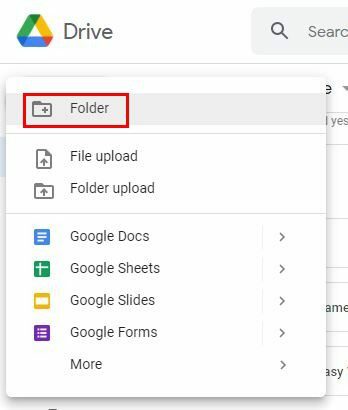
폴더에 지정할 이름을 생각하고 만들기 버튼을 클릭합니다. 몇 초 안에 다른 폴더와 함께 새 폴더가 표시되는 것을 볼 수 있습니다. 새 폴더를 만들면 폴더를 열어 복사 및 이동하려는 파일이 있습니다. 이동하려는 첫 번째 이미지를 클릭하고 Shift 키를 누른 다음 최종 이미지를 클릭합니다. 선택한 이미지를 마우스 오른쪽 버튼으로 클릭하고 복사 옵션을 선택합니다.
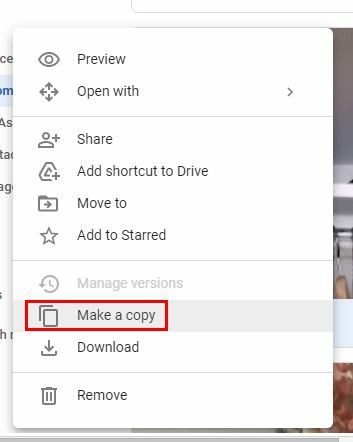
몇 초 후에 같은 폴더에 선택한 이미지의 복사본이 표시됩니다. 파일 이름 앞에 Copy of라는 단어가 표시되기 때문에 원본과 구별할 수 있습니다.
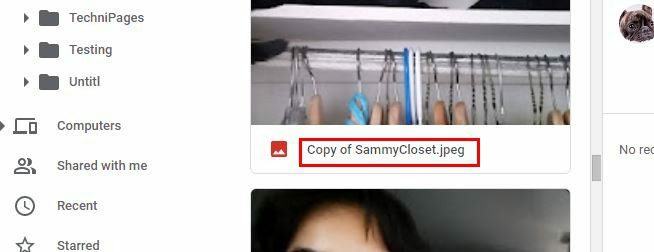
이 파일을 이동하려면 첫 번째 이미지를 다시 클릭한 다음 Shift 키를 눌러야 합니다. 그런 다음 이름 앞에 Copy of라고 표시된 마지막 사진을 클릭합니다. 모두 가지고 있는지 확인하고 강조 표시된 이미지를 마우스 오른쪽 버튼으로 클릭하고 이동 옵션을 선택하십시오.
움직이는
다음 창에서 파일을 이동할 수 있는 사용 가능한 모든 폴더를 볼 수 있습니다. 여기에서 새 폴더를 만들 수도 있습니다. 더하기 기호가 있는 폴더 아이콘을 클릭하고 새 폴더에 이름을 지정합니다. 옆에 있는 확인 표시를 클릭하고 파란색 여기로 이동 버튼을 클릭합니다. 클릭할 마지막 버튼은 이동 버튼입니다.
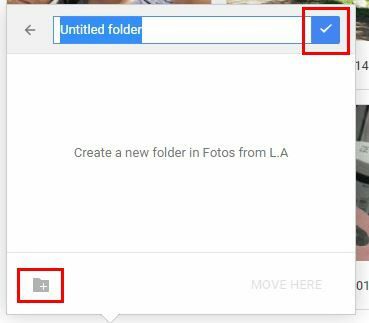
이제 추가한 이미지가 있는 새 폴더가 표시됩니다. 실수를 해서 다시 시작해야 하는 경우 언제든지 해당 오류를 마우스 오른쪽 버튼으로 클릭하고 제거 옵션을 선택할 수 있습니다. 이미 있는 이름의 복사본을 유지하지 않으려면 최근에 이동한 파일에 새 이름을 지정하는 것을 잊지 마십시오.
Android에서 Google 드라이브용 파일을 복사하고 이동하는 방법
Android 기기를 사용하는 경우 다음을 수행하여 Google 드라이브 파일을 복사하고 이동할 수 있습니다. 폴더를 열고 복사하려는 첫 번째 이미지를 길게 누릅니다. 이동하려는 사진을 계속 선택한 다음 상단에 화살표가 있는 폴더 아이콘을 탭합니다.
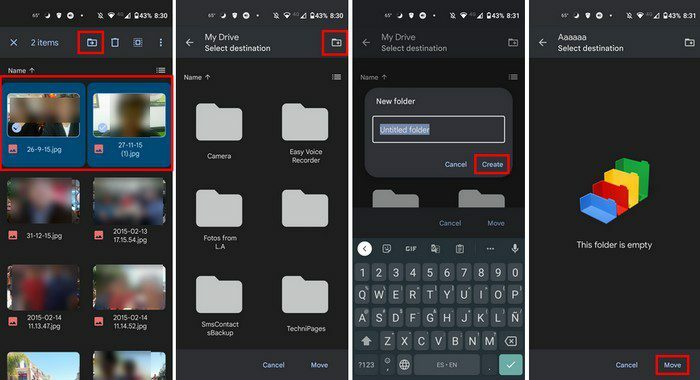
기존 폴더에서 선택하거나 다음 페이지에서 새 폴더를 생성할 수 있습니다. 새 폴더를 만들려면 더하기 기호가 있는 폴더를 누릅니다. 폴더에 좋은 이름을 지정하고 폴더 만들기를 탭합니다. 폴더는 비어 있지만 오래 가지 않습니다. 오른쪽 하단에 있는 이동 옵션을 탭하여 이동을 최종 완료합니다. 폴더를 지우려면 옆에 있는 점을 누르고 제거 옵션이 나올 때까지 아래로 스와이프하세요.
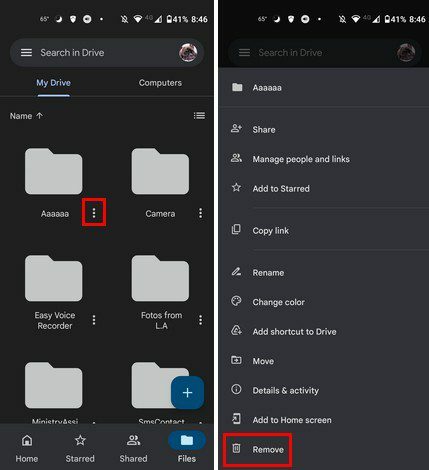
그게 전부입니다. 이제 Android 기기나 컴퓨터에서 폴더에 액세스할 수 있습니다.
최근에 이동한 모든 파일의 이름 바꾸기를 피하는 방법
몇 개의 파일만 처리해야 하는 경우 이름을 바꾸는 것은 큰 문제가 아닙니다. 그러나 폴더에 엄청난 양의 파일이 있는 경우 큰 문제가 될 수 있습니다. 좋은 소식은 아무것도 남기지 않고 시도할 수 있는 또 다른 방법이 있다는 것입니다. 다시 업로드하려면 전체 폴더를 컴퓨터에 다운로드해야 합니다. 폴더를 마우스 오른쪽 버튼으로 클릭하고 다운로드 옵션을 선택하여 파일을 다운로드합니다.
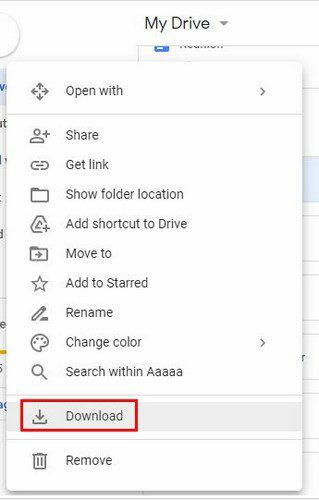
다운로드가 완료되면 파일 이름 근처에 있는 드롭다운 화살표를 선택합니다. 폴더에 표시 옵션을 선택합니다. 이 항목이 표시되지 않으면 파일 탐색기를 열고 다운로드로 이동하여 파일을 마우스 오른쪽 버튼으로 클릭할 수 있습니다. 모두 추출 옵션을 선택합니다.
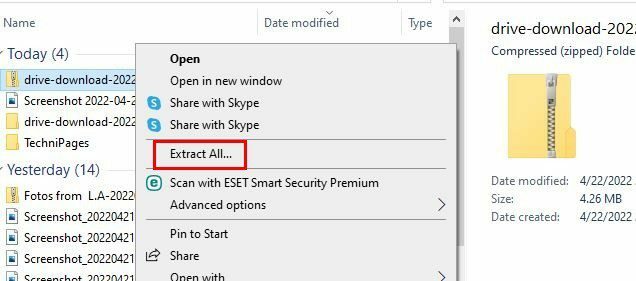
Google 드라이브로 돌아가서 새로 만들기 버튼을 클릭하고 옵션에서 폴더 업로드를 선택합니다. 다운로드로 이동하여 업로드할 폴더를 선택하고 업로드를 클릭합니다. 몇 초 안에 모든 파일과 이름이 포함된 새 폴더가 생성됩니다.
결론
중요한 파일의 복사본을 항상 가지고 있는 것이 좋습니다. 무슨 일이 일어날지 알 수 없으며 결국 잃을 수 있습니다. 복사본에 있는 모든 파일의 이름을 바꾸고 싶지 않다면 시도할 수 있는 쉬운 방법이 있습니다. Google 드라이브에 복사본을 만들려면 몇 개의 파일이 필요합니까? 아래 의견에 알려주고 소셜 미디어에서 다른 사람들과 기사를 공유하는 것을 잊지 마십시오.